Come creare un backup in WordPress
Pubblicato: 2020-06-17Facciamo tutti del nostro meglio per mantenere i nostri siti al sicuro, inclusa la scelta di un host con una buona sicurezza e l'uso di password complesse per fermare una forza bruta o un'ipotesi fortunata da parte di un hacker. Tuttavia, una delle cose migliori che puoi fare se vuoi stare tranquillo sarebbe porre l'accento su forti backup in atto. Perchè è questo?
Nonostante i passaggi che prendi per proteggere il tuo sito, ci sono sempre nuovi modi per violare la tua sicurezza. Gli exploit zero day sono preziosi per un motivo ed è perché non ci sono difese o patch attuali contro di loro. Ciò significherebbe che potresti avere la massima sicurezza disponibile e rischiare comunque di perdere i tuoi dati preziosi. Se ti guadagni da vivere con il tuo sito web online o anche solo con un flusso di entrate da un negozio di e-commerce, il tuo sito che non funziona potrebbe creare un effetto domino che influenzerebbe tutta la tua vita!
Avere più backup eseguiti regolarmente è il modo giusto per prepararsi agli imprevisti. La maggior parte dei backup non richiede molto tempo e può essere eseguita in pochi minuti invece di attendere giorni. Diamo un'occhiata ad alcune altre aree che dimostrano perché i backup regolari con i plugin giusti sono così importanti.
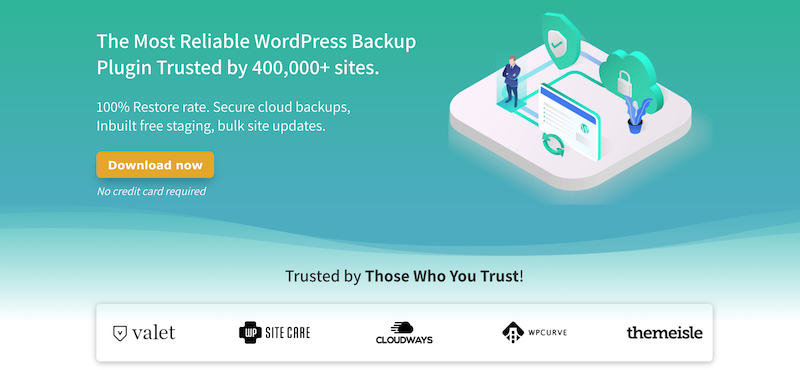
In questo tutorial utilizziamo BlogVault per eseguire i backup, fai clic sul pulsante per scaricare gratuitamente il plugin.
Backup facili con BlogVault
Se hai bisogno di un plug-in in questo momento in grado di creare backup su cui poter contare, prova BlogVault. È la scelta perfetta per WordPress poiché è un plug-in già creato per te. WordPress rende l'installazione di ogni plugin molto semplice e automatizzata. Vai al loro sito o accedi alla dashboard del tuo sito WordPress come amministratore. Dalla dashboard di WordPress puoi cercare i plugin e installarli con pochi clic.
Questo plugin è considerato affidabile da oltre 500.000 siti, quindi puoi già dire dalla popolarità che il programma è eccellente. C'è una percentuale di successo del 99,9% e non è necessario apportare modifiche manuali ai backup. Il sistema farà tutto per te, quindi non dovrai lasciare promemoria sul telefono o scrivere note a te stesso. L'automazione è molto potente e può farti risparmiare molto tempo in modo da non doverti affannare in seguito per recuperare i dati o perdere tempo ogni settimana creando un backup manualmente.
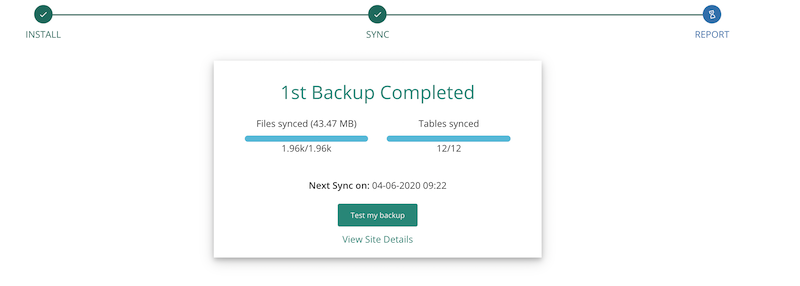
BlogVault Primer
Dopo aver installato il plug-in per BlogVault, dai un'occhiata alle tue opzioni e fai clic sui siti. Qui puoi vedere tutti i siti di cui hai il controllo per i quali puoi creare un backup. Nell'angolo in alto a destra, nota il pulsante AGGIUNGI NUOVO SITO . Questo pulsante ti consentirà di aggiungere tutti i siti di cui hai bisogno a questa pagina. Questa opzione è ottima per un'agenzia di marketing digitale o uno sviluppatore web che si occupa di molti siti diversi per i clienti. Da questa pagina principale, puoi avviare tutti i backup in modo da non dover eseguire ricerche in diverse directory per clonare i siti che gestisci.
Dopo aver aggiunto i tuoi siti, noterai all'estrema destra che hai la possibilità di sincronizzare e ti mostrerà l'ultima volta che hai sincronizzato il sito web. Se noti che non hai aggiornato da un po' di tempo, puoi avviare una nuova sincronizzazione dalla dashboard. Se l'utente desidera maggiori informazioni, fare clic su uno dei siti Web elencati qui.
Cliccando su un singolo sito web otterrai informazioni più dettagliate. Da qui puoi vedere quanti backup hai già creato. Di più è sempre meglio e ti offre punti di ripristino aggiuntivi tra cui scegliere. Questa è un'idea eccellente perché potresti apportare una modifica al sito Web e renderti conto che è stata la mossa sbagliata solo diverse settimane dopo la modifica. Avendo più punti di backup, puoi individuare dove tutto è andato storto e ricominciare da capo prima di modificare un'impostazione o introdurre un plug-in difettoso nel sistema. Con più punti di ripristino puoi quasi pensarlo come una macchina del tempo. Seleziona i dati a cui vuoi tornare e usali come nuova installazione.
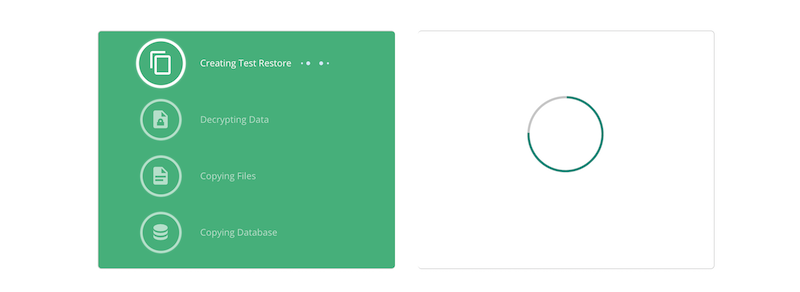
Non solo sarai in grado di vedere il numero di backup, ma potrai anche vedere la dimensione dei file e delle tabelle per il sito. Questo ti darà una buona idea di quanto tempo ci vorrà per creare un backup. Ovviamente più grande è il sito, più tempo ci vorrà per fare una copia. Guardando a destra, hai alcune opzioni basate sulla sicurezza come il numero di file scansionati e se è stato rilevato codice dannoso.
In questo tutorial utilizziamo BlogVault per eseguire i backup, fai clic sul pulsante per scaricare gratuitamente il plugin.

Ulteriori misure di sicurezza tramite backup e firewall
Sei preoccupato che il tuo sito possa essere sotto attacco? Il firewall registrerà i tentativi di accesso al sito e le richieste di traffico. Se c'è un picco in uno dei due, potresti esserti imbattuto in un hacker che sta tentando di aggirare le tue misure di sicurezza. Segnala immediatamente le tue scoperte al dipartimento InfoSec della tua azienda o contatta un esperto in materia. Se un hacker sta cercando di ottenere l'accesso, puoi adottare misure per rafforzare ulteriormente il sito Web e rendere più difficile la sua penetrazione.
Sono elencati anche i plugin per il tuo sito e ti faranno sapere quanti sono attivi. Se sono necessari aggiornamenti, ne sarai anche a conoscenza, ma assicurati di avere un backup in atto prima di apportare la modifica! I rapporti possono essere automatizzati e inviati a te su base regolare in modo da essere sempre a conoscenza dello stato del sito e dei backup che vengono creati. Se stai organizzando un sito prima della pubblicazione, puoi anche vedere i progressi da questa dashboard.
Nell'angolo in alto a destra, fai clic sull'icona che mostra due frecce che ruotano per creare un cerchio. Questo è il tuo pulsante di sincronizzazione e ti consentirà di creare il backup di cui hai bisogno. Una volta avviato, puoi aggiungere note per te stesso. Questo è utile per sapere perché hai creato un backup e contrassegna le modifiche che potresti essere in procinto di apportare.
Voglio installare un plug-in chiamato Rich Reviews poiché è un modo intelligente per gli utenti di WordPress di raccogliere recensioni e quindi visualizzarle nelle classifiche dei motori di ricerca. Rich Reviews promette di aumentare il mio click through e di avere più persone entusiaste di visitare il mio sito. I visitatori possono recensire prodotti, categorie o l'intero sito web. Prima di installare questo plugin, prendo una rapida nota del motivo per cui sto facendo il backup per un uso futuro. L'icona delle due frecce inizia a girare e poi mi viene detto che il backup è completato. Tutto fatto!
Non appena il plugin viene installato, apprendo che c'è un bug nel software e gli hacker possono iniettare il proprio codice nel mio sito! Il danno è già fatto e ora sono vulnerabile. Con attente note e backup, posso facilmente utilizzare BlogVault per tornare indietro nel tempo fino a un punto prima di installare il plug-in che consente ad altri utenti di iniettare il loro codice errato nel mio sito esistente. Perfetto!
Come possiamo vedere, BlogVault è facile da usare e semplice per la documentazione. Continua a visitare Temi superbi per ulteriori aggiornamenti sulle nuove funzionalità con BlogVault. Abbiamo sempre le ultime notizie e recensioni di plugin.
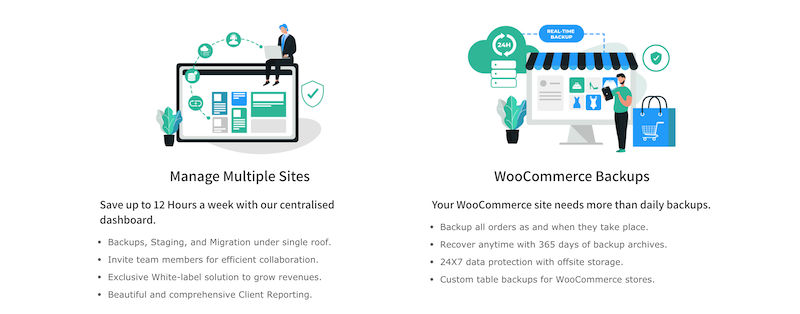
Aggiorna e salva automaticamente il tuo sito Web WordPress
Se puoi contare su una cosa con la tecnologia, sarebbe che cambierà in futuro. Anche con WordPress, il core non rimane mai statico e le persone dietro le quinte sono sempre alla ricerca di modi per migliorare la versione base. Con l'ultima modifica, è stato introdotto Gutenberg, una mossa eccellente per alcuni webmaster e devastante per altri. Se vuoi assicurarti che il tuo sito web funzioni nel modo desiderato, sono necessari degli aggiornamenti. L'unico avvertimento è che gli aggiornamenti non funzionano sempre correttamente o possono creare conflitti tra i plug-in esistenti.
Ogni volta che hai un grande aggiornamento per WordPress o un plug-in che è parte integrante della tua configurazione, assicurati di avere una copia del sito Web che è stata eseguita prima che venissero apportati i nuovi aggiornamenti. Ciò ti dà la possibilità di tornare indietro nel tempo fino a un punto prima dell'aggiornamento nel caso in cui il nuovo codice non si mescoli bene con gli elementi correnti. Quando esegui backup automatici, questo ti darà più punti di ripristino tra cui scegliere. Con molti punti di ripristino diversi, puoi ridurre al minimo la quantità di dati preziosi o di lavoro che perderai e molte volte mantenerla a zero.
Un altro aspetto da tenere a mente è quando il proprietario di un sito Web inizia a modificare i plug-in e diversi aspetti del sito. Se non sei un professionista, è possibile apportare modifiche al sito che non potrai ripristinare. Abbiamo tutti avuto momenti in cui stiamo cercando di riparare un plugin che è andato male con risultati inaspettati poiché molti dei componenti sono interconnessi. Lavora senza paura e assicurati di eseguire un aggiornamento prima di iniziare a modificare parti vitali del sito per evitare tempi di inattività.
In questo tutorial utilizziamo BlogVault per eseguire i backup, fai clic sul pulsante per scaricare gratuitamente il plugin.
